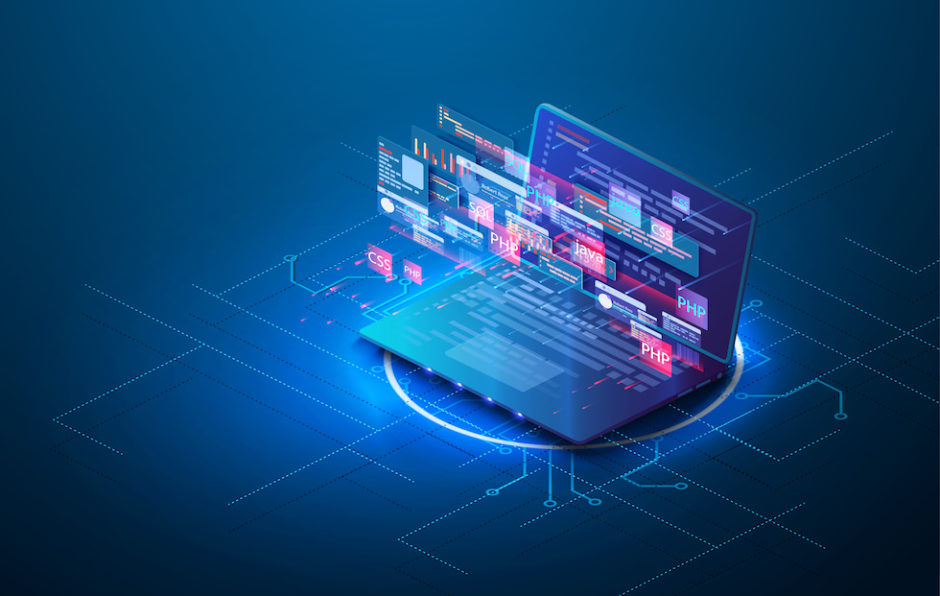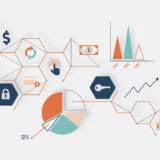この記事には、広告を含む場合があります。
記事内で提携企業様のサービスや商品を紹介することで、当サイトに売り上げの一部が還元されることがあります。
「WordPressでブログを作ったので、入れておくべきおすすめのプラグインを教えて欲しい。ブログ初心者だから、もしプラグインに関する注意点などがあればついでにお願いします。」
この記事ではこういった疑問に答えます。
- WordPressのおすすめプラグイン4+9選
- WordPressのプラグインに関する3つの注意点
この記事を書く私は、Web関連の仕事にたずわって9年、アフィリエイト暦は5年ほど。
過去に20個以上のWordPressサイトを立ち上げていて、様々なプラグインを試してきました。
最近のテーマには、様々な機能がすでに実装されていることから、入れておくべきプラグインは限られるようになりました。
さらに、不要なプラグインはサイトのパフォーマンスを下げるだけでなく、不正アクセスの可能性も高めるので、プラグインは最低限にしておくことが鉄則です。
そこでこの記事では、今までの経験をもとに、入れておくべきおすすめプラグインと、プラグインに関する3つの注意点を解説します。
WordPressのおすすめプラグイン4+9選

ブログ運営において、入れておくべき必須プラグイン4選と、機能アップに役立つプラグイン9選を紹介します。
- 必須1:Google XML Sitemaps
- 必須2:WP Multibyte Patch
- 必須3:Broken link checker
- 必須4:Akismet Anti-Spam
必須プラグインは、全ての方に入れて欲しいプラグインです。
正直「必須」と言えるのはこの4つぐらいです。
- その1:Yoast SEO
- その2:All in one SEO Pack
- その3:Autoptimize
- その4:Classic Editor
- その5:Contact Form 7
- その6:Table of Contents Plus
- その7:WordPress Popular Posts
- その8:Search Regex
- その9:BackWPup
機能アップのプラグインに関しては、利用しているテーマや用途に合わせて必要なものを導入しましょう。
余談ですが、私が利用しているプラグインは以下の6つのみです。
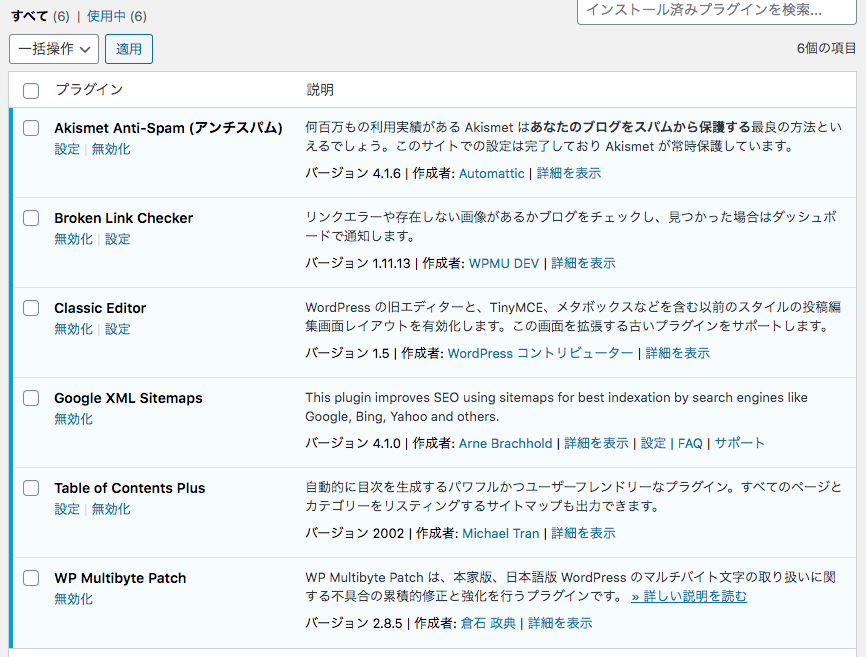
こんな感じで、他のブロガーと比べても、かなり少ない方だと思います。
![]() ナオ
ナオ
それでは、それぞれのプラグインに関して解説します。
必須1:Google XML Sitemaps
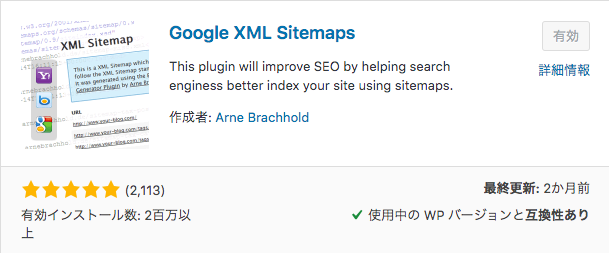
Google XML Sitemapsは、XMLサイトマップを生成するプラグインです。
インデックスまでの時間を短縮したり、クローラーの回遊を効率的に行う役割があります。
「Yoast SEO」や「All in One SEO Pack」などのSEOプラグインでも、XMLサイトマップを生成できますが、詳細な設定ができるGoogle XML Sitemapsをおすすめします。
Google XML Sitemapsの使い方は「WordPressでサイトマップを作成する方法【プラグイン+設定手順】」で解説しています。
 WordPressでサイトマップを作成する方法【プラグイン+設定手順】
WordPressでサイトマップを作成する方法【プラグイン+設定手順】
![]() ナオ
ナオ
必須2:WP Multibyte Patch
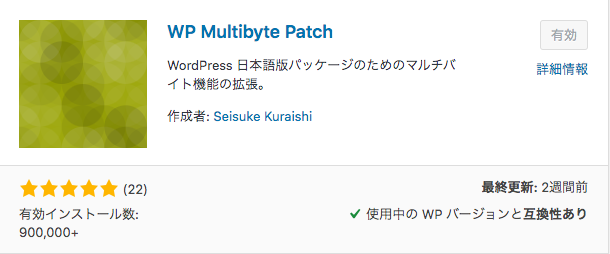
WP Multibyte Patchは、マルチバイト文字(日本語)の不具合を修正するプラグインです。
以前まで、日本語版のWordPressをインストールすると、デフォルトでインストールされていましたが、今ではインストールされなくなりました。
必要か不要かの議論がありますが、まだまだマルチバイト文字への対応は完璧ではないので、私は必須だと考えています。
利用方法は有効ボタンを押すだけなので、トラブル防止のためにも利用しておきましょう。
![]() ナオ
ナオ
必須3:Broken link checker
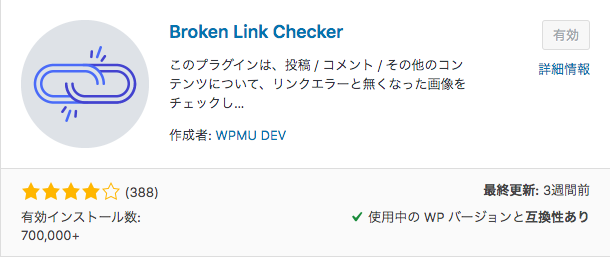
Broken link checkerは、リンク切れを通知してくれるプラグインです。
数百記事あるようなブログだと、外部リンクを管理するのは不可能です。
特に政府系サイトのリンクはよく切れますし、Yahoo!ニュースなどのニュース系メディアも古い記事は削除されてしまうので、リンク切れを通知してくれるプラグインは必須です。
![]() ナオ
ナオ
必須4:Akismet Anti-Spam
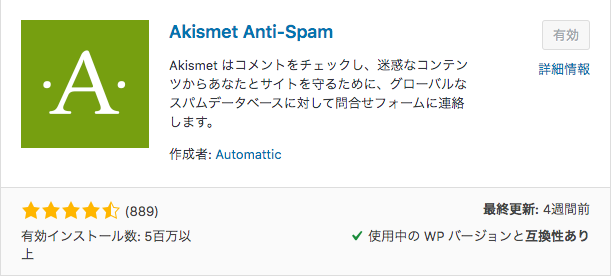
Akismet Anti-Spamは、悪意のあるスパムコメントをブロックするプラグインです。
ネット世界には、スパムコメントを自動で投稿するシステムがあるので、ブロックしないと1日に百件は余裕で届きます。
せっかく読者がコメントしてくれたのに、スパムコメントに埋れて気づかないのは残念すぎるので、コメント欄を解放しているなら利用しましょう。
![]() ナオ
ナオ
必須プラグインは以上です。
あとは、これから紹介する機能アッププラグインの中から必要なものを選べばOKです。
その1:Yoast SEO
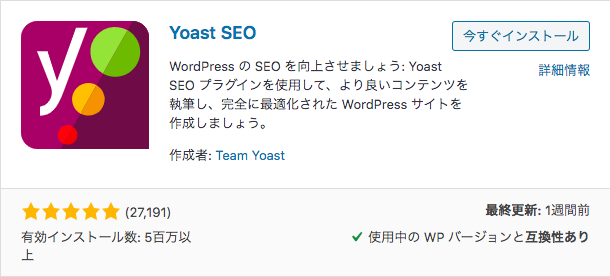
Yoast SEOは、SEOに関するあらゆる設定ができるプラグインです。
高度な設定自体がオンオフで管理できるので、初心者でも扱いやすいのが特徴です。
国内だとAll in one SEO Packの方が知名度がありますが、利用者数はYoast SEOの方が圧倒的に多いです。
Yoast SEOの設定方法に関しては「【最新版】Yoast SEOの設定方法と使い方を35枚の画像でわかりやすく解説」で詳しく解説しています。
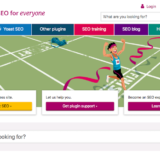 【最新版】Yoast SEOの設定方法と使い方【35枚の画像で解説する】
【最新版】Yoast SEOの設定方法と使い方【35枚の画像で解説する】
![]() ナオ
ナオ
その2:All in one SEO Pack

All in one SEO Packは、Yoast SEOと同じくSEOに関する設定ができるプラグインです。
5年前とかだとブログやアフィリエイトサイトの大半がこのプラグインを利用していたと思います。
実際、その頃は国内だとYoast SEOを紹介している記事はほぼありませんでした。
しかし、セキュリティ上の欠陥が発見されたり、テーマによっては相性の悪いプラグインであるため、利用者は減ってきているように感じます。
![]() ナオ
ナオ
その3:Autoptimize
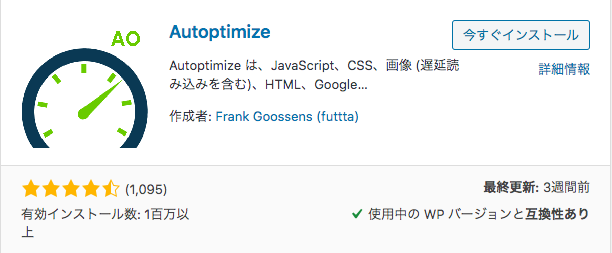
Autoptimizeは、コードや画像、フォントなどを圧縮して最適化するプラグインです。
表示速度を改善する役割があり、表示速度が早くなることでSEOにも良い影響を与えます。
もし、「PageSpeed Insights」でスコアが悪かったり、実際に自分のブログをさわってみて表示速度がモッサリしていると感じるなら利用しましょう。
補足として、、、表示速度が遅い原因の多くが、画像の重さです。
詳しくは「【軽量化】WordPressでブログ画像を圧縮する方法【目安100KB】」で解説しています。
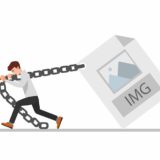 【軽量化】WordPressでブログ画像を圧縮する方法【目安は100KB】
【軽量化】WordPressでブログ画像を圧縮する方法【目安は100KB】
![]() ナオ
ナオ
その4:Classic Editor
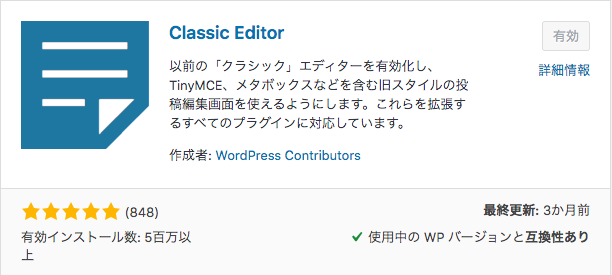
Classic Editorは、新しいブロックエディタ(Gutenberg)を非表示にし、以前のエディタを使うことのできるプラグインです。
Gutenbergは視覚的に執筆できるエディタですが、実際に利用してみるとめちゃくちゃ扱いづらいです。
テキストエディタを使った方が執筆が容易で、デザイン崩れなども防ぐことができると思います。
WordPressのエディタに関しては「WordPressの投稿画面を旧エディタに戻す方法【Classic Editorを使おう】」で詳しく解説しています。
 WordPressの投稿画面を旧エディタに戻す方法【ClassicEditorを使う】
WordPressの投稿画面を旧エディタに戻す方法【ClassicEditorを使う】
![]() ナオ
ナオ
その5:Contact Form 7
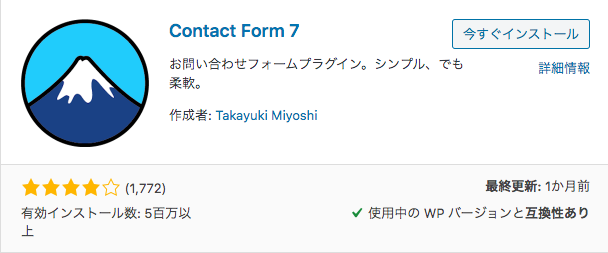
Contact Form 7は、問い合わせフォームを簡単に作成できるプラグインです。
広告主やASP担当者から連絡が来ることがあるので、収益アップのためにも設置しておきましょう。
ただし、問い合わせフォームからスパムメールが大量に来ることがあります。
おそらく確実に来ます。
スパムメール対策に関しては「【簡単】WordPressでお問い合わせのメールフォームを作る2つの方法と手順」で詳しく解説しています。
 WordPressでお問い合わせフォームを作る方法【迷惑メール対策必須】
WordPressでお問い合わせフォームを作る方法【迷惑メール対策必須】
![]() ナオ
ナオ
その6:Table of Contents Plus
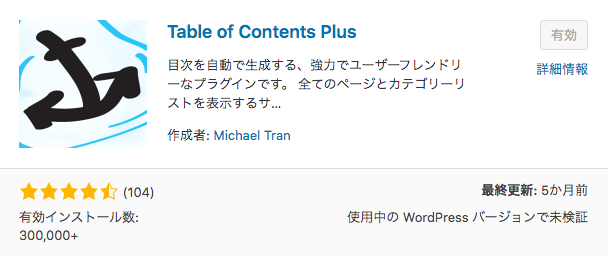
Table of Contents Plusは、記事内に目次を自動生成するプラグインです。
記事の全体像である目次を冒頭に表記しておくことで、滞在時間や読了率にプラスの影響があります。
テーマによっては、目次機能がすでに実装されているので、テーマ次第で利用するかどうかを決めましょう。
![]() ナオ
ナオ
その7:WordPress Popular Posts
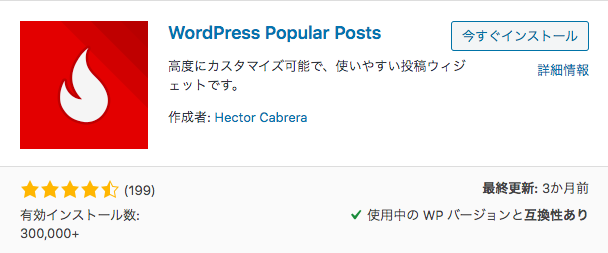
WordPress Popular Postsは、ブログのサイドバーに人気記事を表示するプラグインです。
読者にとって「人気記事」「よく読まれる記事」は気になるので、サイドバーに何を設置するか悩んだら人気記事を設置しておきましょう。
![]() ナオ
ナオ
その8:Search Regex
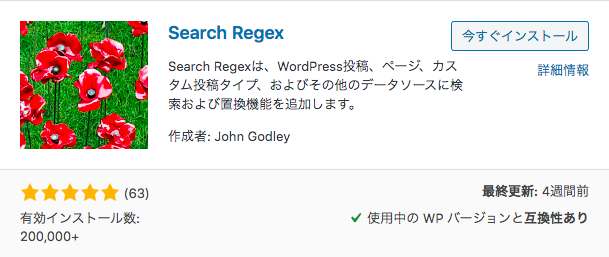
Search Regexは、記事内にあるテキストやコードを置換できるプラグインです。
言い回しやデザインの装飾など、一つ一つの記事を編集するのが大変な時、この置換プラグインを利用することで編集の手間を省くことができます。
記事内にある広告を探す際にも使えるので、重宝する便利プラグインです。
![]() ナオ
ナオ
その9:BackWPup
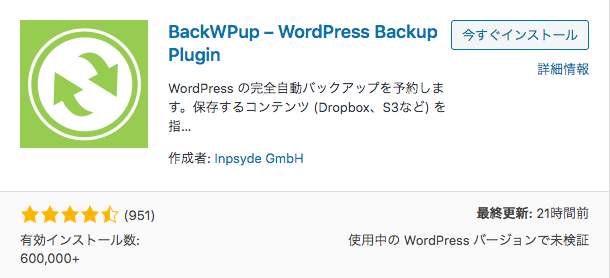
BackWPuは、ファイルとデータベースをバックアップする機能を持つプラグインです。
トラブルはいつ如何なる時に起こるか分からないので、定期的にバックアップをしておくことは重要です。
ただし、サーバーによっては自動バックアップされたデータを無料でダウンロードできるので、運営者の環境次第で導入するかどうかを決めましょう。
バックアップに関しては「WordPressでバックアップを取る2つの方法【おすすめプラグインも紹介】」で詳しく解説しています。
 WordPressでバックアップを取る方法【プラグインでの手順も解説】
WordPressでバックアップを取る方法【プラグインでの手順も解説】
![]() ナオ
ナオ
補足:有名だけど必要ないと思うプラグイン
補足として、有名だけど、個人的に必要ないんじゃないかと思うプラグインも紹介します。
インストールしようか悩んだ際に参考にしてみてください。
- EWWW Image Optimizer
- AddQuicktag
- TinyMCE Advanced
- SiteGuard WP
- PS Auto Sitemap
- WebSub(旧名称:PubSubHubbub)
理由とともに、それぞれ解説します。
EWWW Image Optimizer
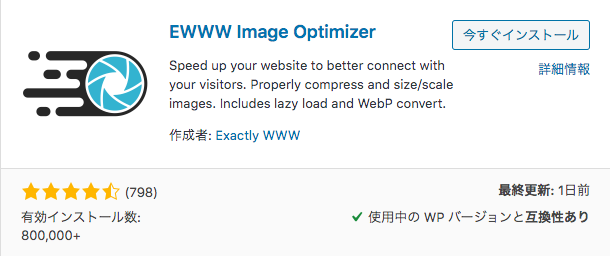
EWWW Image Optimizerは、画像を軽量化したり、画像の遅延読み込みを行うプラグインです。
画像を軽量化することは表示速度に直結するので賛成なのですが、プラグインを利用せずとも画像の軽量化は可能です。
私が実際に行っていることは、まずはリサイズして、jpgならJPEGmini(Appアプリ)、pngならTinypng(Webサービス)を利用して画像を軽量化してから、ブログにアップロードしています。
![]() ナオ
ナオ
AddQuicktag
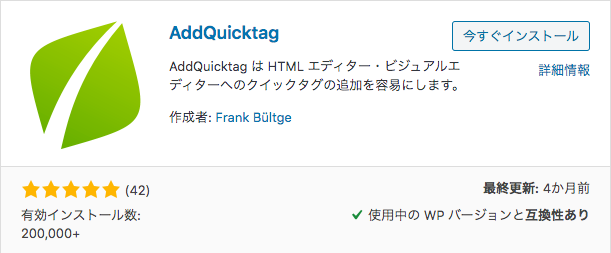
AddQuicktagは、コードやよく使う文章などを簡単に挿入するプラグインです。
記事の装飾を行うのにコードを直打ちするのは時間がかかるので、あらかじめ登録しておいたコードを呼び出すことで入力時間が短縮できます。
しかし、パソコン自体に備わっている「ユーザー辞書」の機能で、このプラグインを使わずとも、同様のことができます。
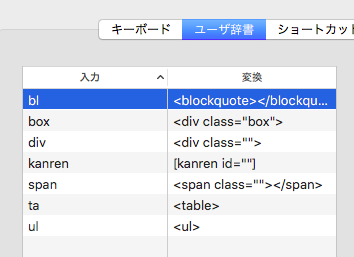
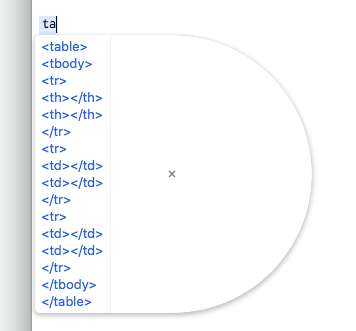
![]() ナオ
ナオ
TinyMCE Advanced
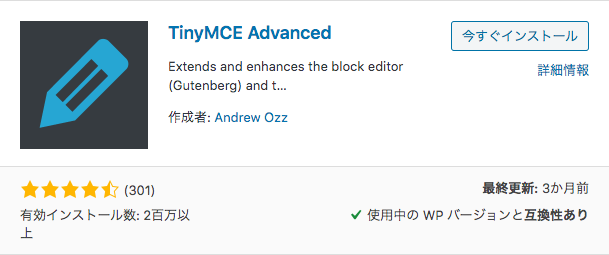
TinyMCE Advancedは、ビジュアルエディタの機能を拡張するプラグインです。
ワンボタンでコードを表示できるのは魅力的ですが、記事を執筆するにあたり使うコードは限られています。
![]() ナオ
ナオ
SiteGuard WP
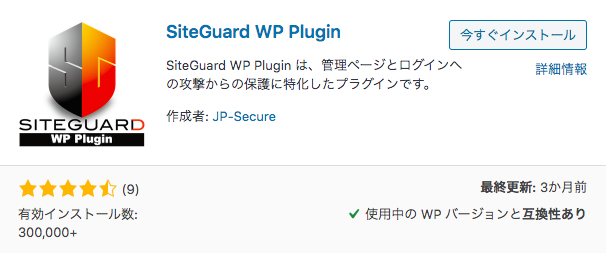
SiteGuard WPは、不正ログインやコメントスパムをブロックするプラグインです。
ブログ運営にセキュリティ対策は必須ですが、プラグインに頼らずともセキュリティ対策はできます。
![]() ナオ
ナオ
PS Auto Sitemap
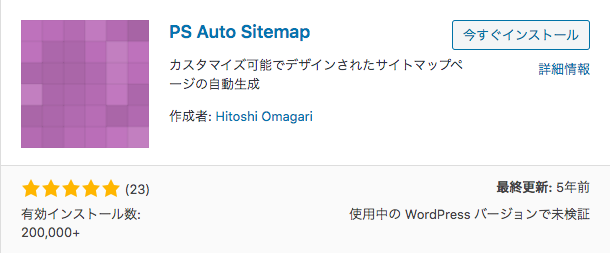
PS Auto Sitemapは、「ユーザーに対して」ページ構成を伝えるHTMLサイトマップを作成するプラグインです。
読者はHTMLサイトマップから記事を探すことはほぼないので、作成する必要はないと思います。
![]() ナオ
ナオ
WebSub(旧名称:PubSubHubbub)
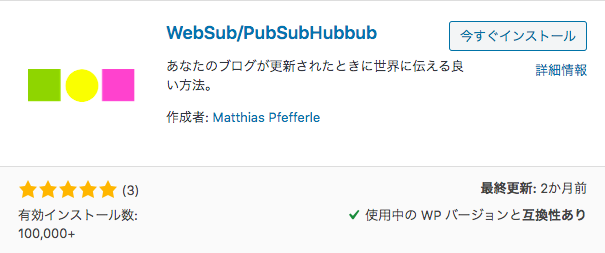
WebSubは、ブログ更新をリアルタイムに通知するプラグインです。
主にインデックスを早めるために使われていたプラグインですが、XMLサイトマップを適切に設定していれば、5分もかからずにインデックスされるので必要はないです。
![]() ナオ
ナオ
WordPressのプラグインに関する3つの注意点
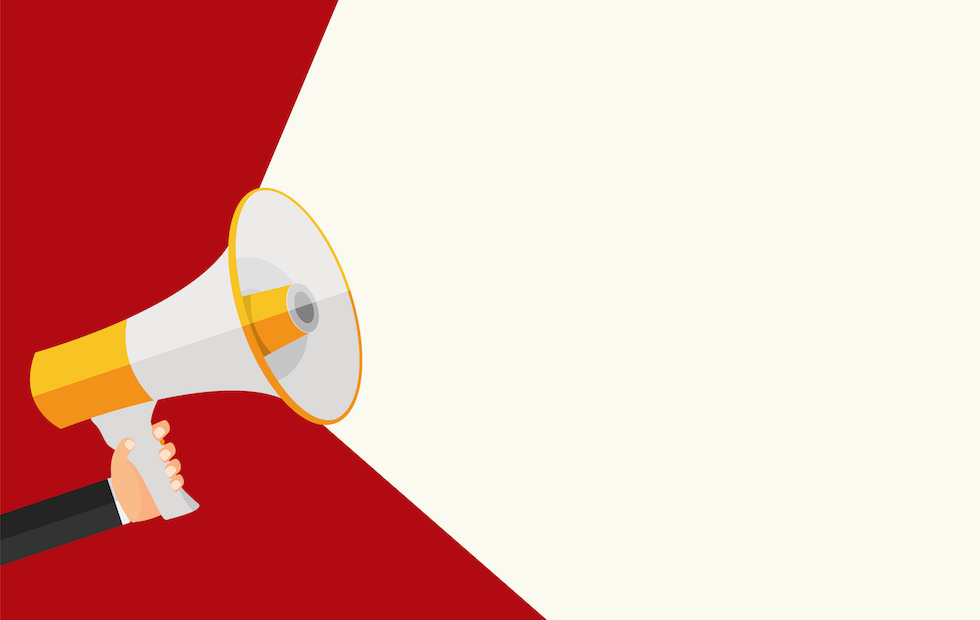
さいごに、プラグインを利用するにあたって、理解しておくべき3つの注意点を解説します。
プラグインの選び方のようなものです。
- 注意点1:プラグインはテーマを基準に決める
- 注意点2:プラグインの導入数は最低限にする
- 注意点3:更新されていないプラグインは避ける
注意点ごとに、それぞれ解説します。
注意点1:プラグインはテーマを基準に決める
WordPressテーマには、テーマごとに相性の悪いプラグインが存在します。
理由としては、テーマ自体にあらゆる機能が実装されていると、導入したプラグインとテーマの機能が重複してしまい、トラブルとなる不具合を生じさせる可能性があるからです。
例えば、こんな感じです。(一例です。)
| テーマ | 相性の悪いプラグイン |
|---|---|
| SANGO | All in one SEO Pack,Head Cleaner,etc |
| THE THOR | TinyMCE Advanced,SiteGuard WP,etc |
| JIN | WP Fastest Cache,AddQuiktag,etc |
このように、テーマによって相性の悪いプラグインは様々です。
たいていはテーマの公式サイト内で、相性の悪いプラグインを紹介しているので、プラグインを導入する前に確認しておきましょう。
![]() ナオ
ナオ
注意点2:プラグインの導入数は最低限にする
プラグインを入れ過ぎると、以下の弊害を起こす可能性があります。
- プラグインの分だけ読み込む時間が必要なので表示速度が遅くなることがある
- プラグイン同士が干渉しあって不具合を起こすことがある
プラグインはとても便利なソフトウェアですが、極力プラグインに頼らないことが理想です。
繰り返しになりますが、当サイトが利用しているプラグインは6つのみです。
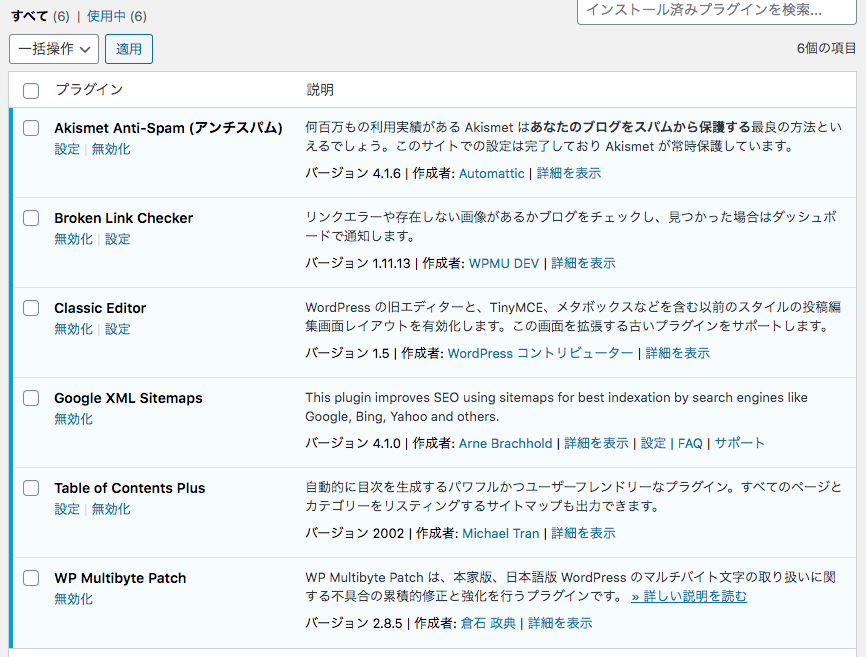
![]() ナオ
ナオ
注意点3:更新されていないプラグインは避ける
1年以上更新されていないプラグインは、開発者から放置されている可能性が高いので、利用することにリスクがあります。
例えば、サイバー攻撃を通してしまうセキュリティホールが潜んでいたり、PHPバージョンが更新されないのでエラーが出てしまうこともあります。
WordPressのハッキングはとても身近なところにあるので、セキュリティ対策の一環として更新されていないプラグインは避けたほうが無難です。
![]() ナオ
ナオ
注意点としてはこんな感じです。
神経質になる必要はありませんが、プラグインを導入する際にはこの3つの注意点を念頭に置いといてください。
私自身、かなり色々なプラグインを試してきたので、プラグイン選びには自信があります。
ブログ初心者の方であれば、必須プラグイン4個+便利プラグインから必要に応じて選べば、まず間違いないです。
というわけで以上です。